- 操作环境:Window7、Unity3D4.0或以上(这是因为我们要使用Window系统中的字体来制作)、NGUI2.6.2(其他版本的不清楚,如果有需要的可以在我的资源中下载~)
- 打开Unity3D,将NGUI包导入进去(导入的方法我就不说了,很简单的~)。导入完成后,在Unity的菜单栏上会多出一个NGUI的选项。
- 下面我们开始制作字体!
- 选择菜单NGUI→Open the Font Maker,打开Font Maker窗口。选择Dynmic。(由于我们是使用系统自带的字体来制作,所以选择Dynmic,同样也可以使用Bitmap来制作字体,大家可以上网搜索下,这里我就不说了~)
- 选中以后,Font Data就会变成Font TTF了。这样我们就可以使用TTF字体了。
- 打开电脑的控制面板,选择字体,复制自己喜欢的字体放到桌面上备用。(字体文件也可以重命名,但是最好是英文的,中文可能无法识别~),这里我选择的是华文宋体。其默认的命名为STSONG.TTF。
- 将备份的字体文件拖放到Untiy资源中。并在Unity的Font Maker窗口中选择该字体。在这里可以设置字体大小和字体样式(加粗、斜体……)。然后点击Create the Font按钮。
- 这样我们就生成了一个字体,下图的那个立方体。具体生成的位置大家在资源中找一下~
大家可以创建一个Label来进行测试一下,这里我就不写了~
- 下面我们来制作Atlas!
- 选择菜单栏NGUI→Open the Atlas Maker,打开Atlas Maker窗口。在该窗口中我们可以为自己的Atlas重命名。这里我使用My Atlas,完成后点击Create按钮。
- 完成后会产生2个文件,一个是Prefab,一个是mat文件。在这里为了方便管理,我们新建一个文件夹,命名为My Atlas,将字体和Atlas全部拖进来。
- 现在我们来制作一个右箭头按钮。我们在网上找到一个右箭头的图片,处理下,然后拖放到Unity的资源中。
- 打开Atlas Maker的窗口(NGUI→Open the Atlas Maker),选中右箭头图片,点击Add/Update All按钮。
- 完成后,我们在My Atlas中就可以使用我们添加的右箭头按钮了。
- 运行NGUI→Open the Widget Wizard,打开Widget Tool窗口,我们将Atlas和Font设置好,然后选择Sprite,就可以看到我们添加的右箭头按钮了。点击Add To就可以生成了。
- 按照相同的操作步骤,我们可以继续添加我们需要的图片素材。








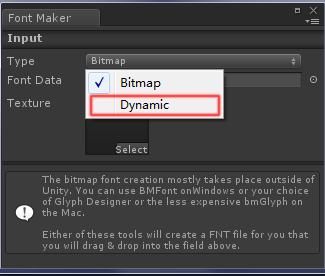
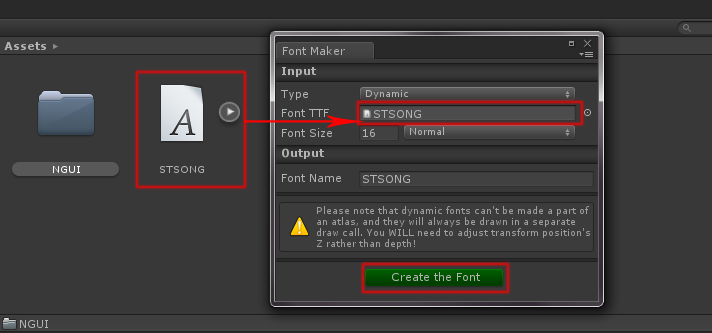
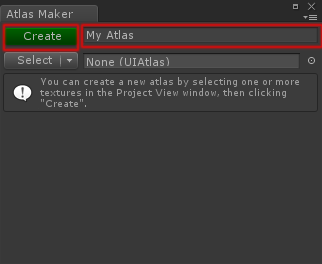
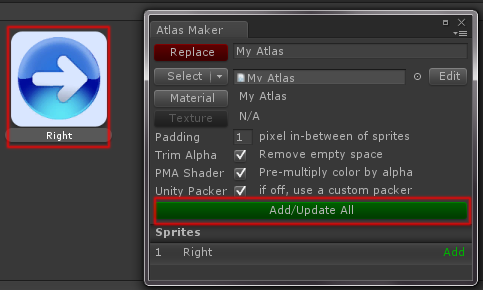
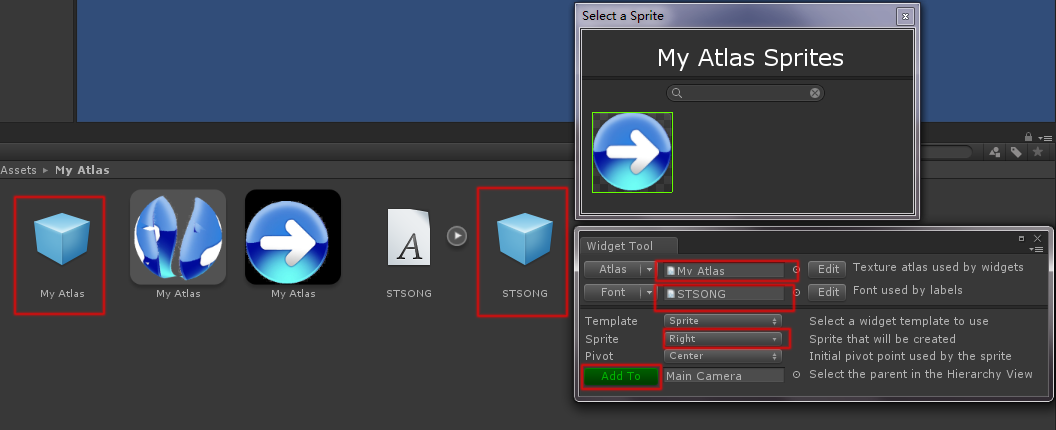














 4617
4617

 被折叠的 条评论
为什么被折叠?
被折叠的 条评论
为什么被折叠?








